今回は、前回のブログの続きです。
前回は、サイトにAkismetを有効化するところまでを実施しましたが、今回はさらに実際にコンタクトフォームにAkismetを設定する方法を共有します。
Akismetの設定ができる項目
AkismetはContact Formでも、テキスト、メールアドレス、URLの3つのフォームに適用することができます。


では、詳しくみていきます。
項目への設定の実演
テキスト項目でも特に問い合わせ者の名前を入力してもらうフィールドに設定します。
テキストフォームの生成を行う際に、「送信者の名前の入力を要求する項目」にチェックを入れます。
ここにチェックを入れると生成されるタグの中にakismet:authorという項目が追加されます。
基本的にはこれで完了です。

今回は、メールアドレスの入力フォームの設定についてもみていきましょう。
基本的にはテキストフォームと同様の設定方法になります。
下図の赤枠「送信者のメールアドレスの入力を要求する項目」にチェックを入れると、生成されるタグの中にakismet:author_emaiが追記されます。
ここまでできたらあとはタグを挿入すれば設定は完了です。

すでにフォームを設定していて後付けする場合はどうする?
すでに生成したタグの最後尾にそれぞれ、akismetで生成されたタグの記述を追加すればakismetの導入が可能です。

今回はここまでです。
さらなるセキュリティの設定については次の投稿で紹介いたします。
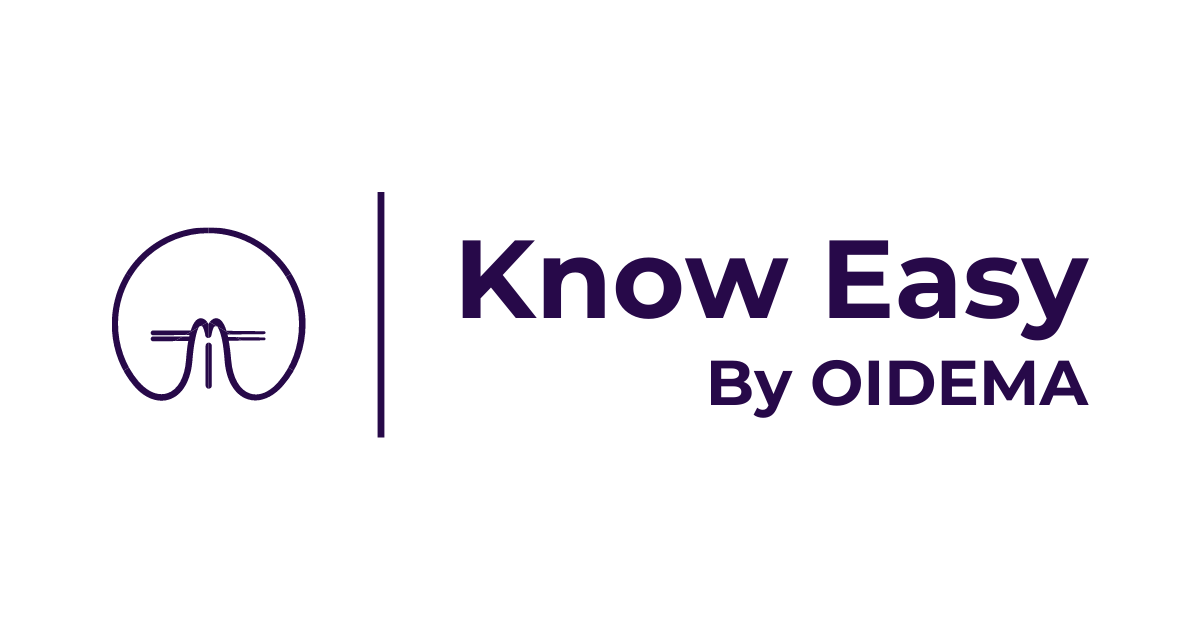 Know Easy
Know Easy 
